
Você está cansado de perder tempo procurando documentos importantes em seu computador? Precisa digitalizar seus papéis e não sabe como fazer? Não te preocupes! Neste artigo apresentamos os melhores programas de digitalização que permitirão que você tenha todos os seus arquivos organizados e ao seu alcance de forma rápida e fácil.
Esses programas oferecem ferramentas avançadas de digitalização, como reconhecimento de texto, edição de imagens, otimização de documentos e muito mais. Além disso, são compatíveis com diferentes tipos de scanners e formatos de arquivo, para que você possa digitalizar todo tipo de documento, desde fotos até faturas e contratos.
Você está interessado em saber mais? Continue lendo para descobrir quais são os programas de digitalização mais populares do mercado e quais são seus principais recursos e benefícios.
Os melhores programas para digitalizar documentos em 2021

Digitalização de documentos com OCR, conversão para PDF, envio direto por e-mail, impressão e organização de arquivos digitalizados são alguns dos recursos que você pode encontrar nos melhores programas de digitalização de documentos do 202. Aqui estão algumas das opções mais importantes:
Adobe Acrobat DC
Adobe Acrobat DC oferece uma ampla gama de ferramentas para digitalizar e organizar documentos, além de convertê-los em formatos editáveis. A função OCR permite editar documentos digitalizados, enquanto a opção de e-mail direto permite o compartilhamento fácil de documentos. Também possui ferramentas para unir e dividir arquivos PDF e para adicionar comentários e notas.
VueScan
O VueScan é uma opção popular para digitalizar documentos, fotos e filmes. Ele oferece uma ampla variedade de configurações para personalizar sua digitalização, bem como ferramentas para correção de cores e remoção de defeitos. Ele também possui opções para digitalizar várias páginas em um único arquivo e enviar documentos diretamente para a nuvem ou para uma pasta específica em seu computador.
Abbyy FineReader
Abbyy FineReader é uma ferramenta de digitalização de documentos OCR que permite converter facilmente documentos digitalizados em formatos editáveis, como Word e Excel. Ele também possui recursos como remoção automática de páginas em branco e correção de erros de imagem. Além disso, oferece opções para digitalizar e salvar em vários formatos, incluindo PDF, JPEG e TIFF.
Como escanear documentos com seu celular

Atualmente, a grande maioria dos celulares possui uma câmera de alta qualidade que pode ser utilizada como scanner em situações de emergência. Além disso, existem vários aplicativos gratuitos que podem ajudá-lo a digitalizar documentos de maneira rápida e fácil. Aqui mostramos como fazer:
Baixe um aplicativo de digitalização em seu telefone
Existem vários aplicativos de digitalização gratuitos disponíveis para download em seu telefone, como Adobe Scan, Scanner Pro, CamScanner e muito mais. Baixe o que funciona melhor para você e certifique-se de que seu telefone tenha espaço de armazenamento suficiente.
Coloque o documento em uma superfície plana e bem iluminada
Para obter uma boa qualidade de digitalização, certifique-se de que o documento seja colocado em uma superfície plana e sem sombras. Além disso, certifique-se de que a iluminação seja adequada para evitar que o documento saia escuro ou com sombras.
Tire a foto do documento com o aplicativo
Abra o aplicativo de digitalização em seu telefone e coloque o documento dentro da tela da câmera. Certifique-se de que o documento esteja na posição paisagem e que a borda do documento caiba na tela da câmera para evitar que bordas pretas apareçam na imagem.
Ajustar parâmetros de varredura
Alguns aplicativos de digitalização permitem ajustar os parâmetros de digitalização, como contraste, brilho, resolução, entre outros. Experimente essas configurações para obter a melhor qualidade de digitalização.
Salve e compartilhe a imagem digitalizada
Depois de obter a imagem digitalizada, salve a imagem em seu telefone e compartilhe com quem possa interessar. Alguns aplicativos de digitalização também permitem que você salve a imagem digitalizada na nuvem ou em um arquivo PDF.
Como digitalizar várias páginas em um único arquivo PDF

Ao digitalizar várias páginas de um documento, pode ser tedioso salvar cada página como um arquivo individual. Uma solução é digitalizar todas as páginas como um único arquivo PDF. Aqui estão três maneiras de fazer isso:
Digitalize cada página e combine os arquivos em um único PDF
Esta opção é útil se você tiver um scanner que pode digitalizar apenas uma página por vez. Digitalize cada página do documento e salve cada página como um arquivo PDF. Em seguida, use um programa gratuito como PDFsam Básico para combinar os arquivos PDF em um único documento.
Digitalize várias páginas com um alimentador de documentos
Se você tiver um alimentador de documentos, poderá digitalizar várias páginas em um único arquivo PDF. Para fazer isso, primeiro verifique se a opção “digitalizar para PDF” está selecionada. Em seguida, você coloca as páginas no alimentador e pressiona o botão de digitalização. O scanner digitalizará todas as páginas em um único documento PDF.
Digitalize várias páginas usando um scanner de mesa
Se o seu scanner tiver um recurso de “digitalização de várias páginas”, você poderá usá-lo para digitalizar várias páginas em um único arquivo PDF. Para isso, selecione a opção “digitalizar para PDF” e coloque as páginas no scanner uma a uma. O scanner salvará todas as páginas em um único arquivo PDF após a conclusão do processo de digitalização.
Como corrigir problemas comuns ao digitalizar documentos

Problemas de qualidade de imagem
Um dos problemas mais comuns ao digitalizar documentos é que a qualidade da imagem não é adequada. Isso pode ser causado por vários fatores, como configurações de resolução incorretas, iluminação fraca ou poeira ou sujeira no vidro do scanner. Para corrigir esse problema, certifique-se de ajustar a resolução do scanner com base no tipo de documento que está digitalizando e limpe regularmente o vidro do scanner para evitar o acúmulo de poeira ou sujeira.
Problemas de tamanho de arquivo
Outro problema comum ao digitalizar documentos é que o tamanho do arquivo resultante é muito grande, o que pode dificultar o envio ou o armazenamento. Para corrigir esse problema, você pode ajustar as configurações de compactação do scanner para reduzir o tamanho do arquivo sem comprometer a qualidade da imagem. Também é recomendável usar formatos de arquivo mais eficientes, como PDF ou JPEG, em vez de formatos de arquivo maiores, como TIFF.
Problemas de compatibilidade de arquivos
Às vezes, ao tentar abrir um arquivo digitalizado em outro dispositivo ou programa, você pode encontrar problemas de compatibilidade de arquivo. Isso pode ocorrer porque o formato de arquivo usado pelo scanner não é compatível com o software ou dispositivo no qual você está tentando abrir o arquivo. Para resolver esse problema, é recomendável usar formatos de arquivo padrão, como PDF ou JPEG, compatíveis com a maioria dos dispositivos e programas.
Como digitalizar fotos antigas e restaurá-las digitalmente
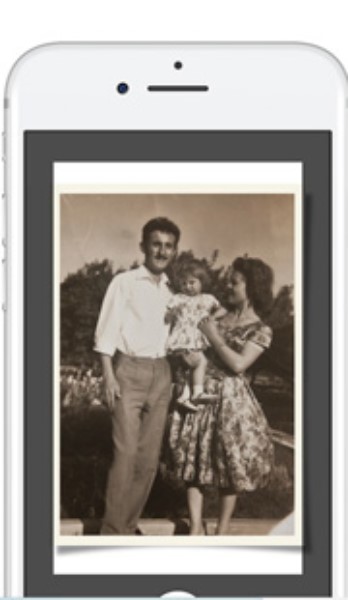
As fotos antigas são um tesouro inestimável da nossa história pessoal e familiar, mas a passagem do tempo pode deixá-las danificadas ou desbotadas. Felizmente, a tecnologia de escaneamento e restauração digital nos permite preservar essas memórias de forma duradoura. Aqui mostramos como fazer:
Escaneie a foto em alta resolução
Para restaurar uma foto, você precisa de uma cópia digital de alta qualidade. Digitalize a foto com uma resolução de pelo menos 300 dpi (pontos por polegada) para garantir a captura de todos os detalhes. Use a função de digitalização de sua impressora ou um scanner de alta qualidade e salve a imagem no formato TIFF ou RAW para evitar compactação e a perda de qualidade.
Use um programa de edição de imagem
Depois de digitalizar a imagem, use um programa de edição de imagem como Adobe Photoshop ou GIMP para restaurá-la. Use as ferramentas de clonagem e correção para remover manchas ou arranhões e ajuste o brilho, o contraste e a saturação para dar vida a uma imagem. Se você não tem experiência em edição de imagens, procure tutoriais online ou considere contratar um profissional para fazer isso por você.
Salve a imagem em vários formatos
Depois de terminar de restaurar a imagem, salve várias cópias em diferentes formatos para garantir que ela esteja disponível para uso em diferentes dispositivos e contextos. Salve uma cópia no formato TIFF ou RAW para preservar a qualidade original, uma cópia no formato JPEG para compartilhar online e uma cópia no formato PDF para imprimir e arquivar.
Como digitalizar documentos no formato OCR para edição posterior

Quando precisamos editar um documento digitalizado, devemos levar em consideração que o formato comumente usado (PDF ou JPG) não é editável. Para resolver isso, podemos usar a tecnologia OCR (Optical Character Recognition) para digitalizar o documento em um formato que nos permita editá-lo posteriormente. Veja como fazer:
6.Baixe um software de OCR
Em primeiro lugar, devemos baixar um software de OCR em nosso computador. Existem opções gratuitas e pagas, mas algumas das mais populares são ABBYY FineReader, Adobe Acrobat Pro e Readiris.
6. Digitalize o documento no formato OCR
Depois de instalar o software OCR, devemos digitalizar o documento em um formato compatível com OCR. O formato mais comum é o TIFF, mas podemos usar outros como PDF ou JPEG. É importante ajustar a resolução da digitalização para obter a melhor qualidade possível.
6. Edite o documento digitalizado
Uma vez digitalizado o documento em formato OCR, podemos abri-lo no software OCR e editá-lo como se fosse um documento de texto normal. Podemos corrigir erros de reconhecimento de OCR, adicionar ou excluir texto, alterar o formato, etc.
Com estes passos simples, podemos digitalizar documentos em formato OCR e editá-los posteriormente sem ter que transcrever todo o texto novamente. Essa técnica é muito útil para quem trabalha com documentos regularmente ou precisa modificar documentos digitalizados com frequência.
Como digitalizar documentos na rede e compartilhá-los com outros usuários

A digitalização em rede é uma maneira eficiente de compartilhar documentos com outros usuários na mesma rede. Especificamente, os scanners de rede podem salvar diretamente em um computador compartilhado ou servidor centralizado, tornando os documentos acessíveis a muitos usuários da rede simultaneamente. Aqui estão algumas dicas para digitalização em rede:
configuração de rede
Antes de iniciar a digitalização em rede, é importante certificar-se de que o computador e o scanner estejam conectados à mesma rede. Após verificar a conexão, verifique se o computador está configurado para compartilhar arquivos pela rede. Em seguida, configure o scanner para se conectar à mesma rede.
Configurações do Scanner
Para configurar o scanner para digitalização em rede, primeiro verifique se o software do driver do scanner está instalado no computador. Em seguida, selecione a opção de scanner de rede no software do driver. Em seguida, siga as etapas na tela para modificar as configurações do scanner. Por fim, faça uma digitalização de teste para garantir que o scanner esteja conectado corretamente.
Resumindo, a digitalização em rede é uma forma eficaz de compartilhar documentos com outros usuários da rede. Com as configurações certas, é fácil digitalizar e compartilhar documentos em um escritório ou ambiente comercial.
